CAD中用參數調整進度條
CAD在正常使用的狀態下,進度條會在界面底端的位置顯示,如下圖所示:
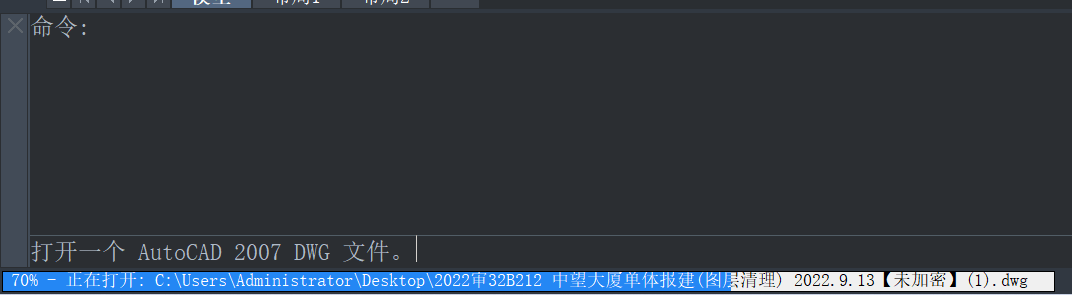
在CAD軟件中,可以自定義或修改進度條的顯示方式。具體的方法可能因CAD軟件版本的不同而有所差異,但是一般是按照下列的步驟:
1.打開CAD軟件并進入選項或首選項菜單。這通常可以在工具欄、菜單欄或快捷鍵中找到。
2、導航到CAD軟件的界面設置或顯示選項。
3、在顯示選項中,查找與進度條相關的設置。這可能會被標記為"進度欄"、"進度指示器"或類似的名稱。
4、根據您的需求和喜好,選擇合適的進度條顯示方式。通常,您可以選擇顯示進度百分比、進度條長度、剩余時間等。
5、保存設置并關閉選項或首選項菜單。
此外還可以用系統變量對進度條的顯示進行調整:
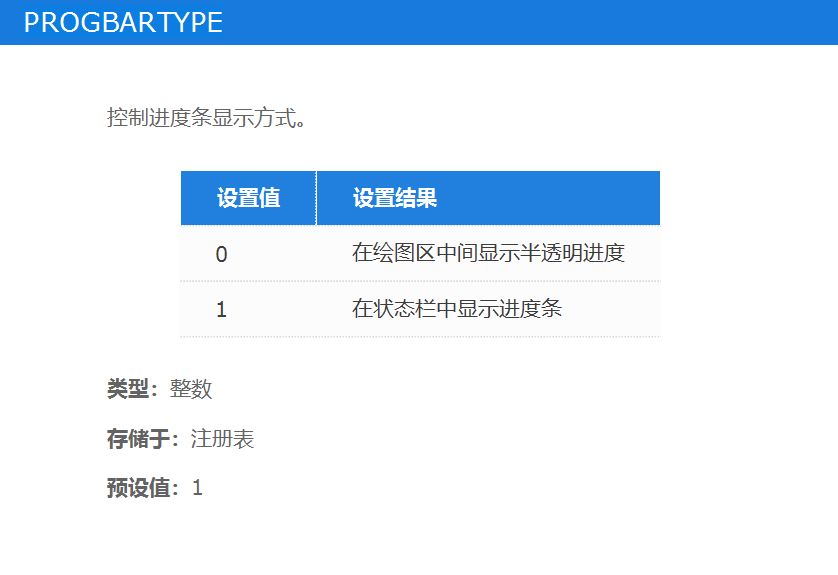 1.當【PROGBARTYPE】的參數為1時,顯示效果和正常狀態下(首圖)一致。
1.當【PROGBARTYPE】的參數為1時,顯示效果和正常狀態下(首圖)一致。
2.當【PROGBARTYPE】的參數為0時,會呈現如下圖所示的效果,進度條呈現半透明狀態。
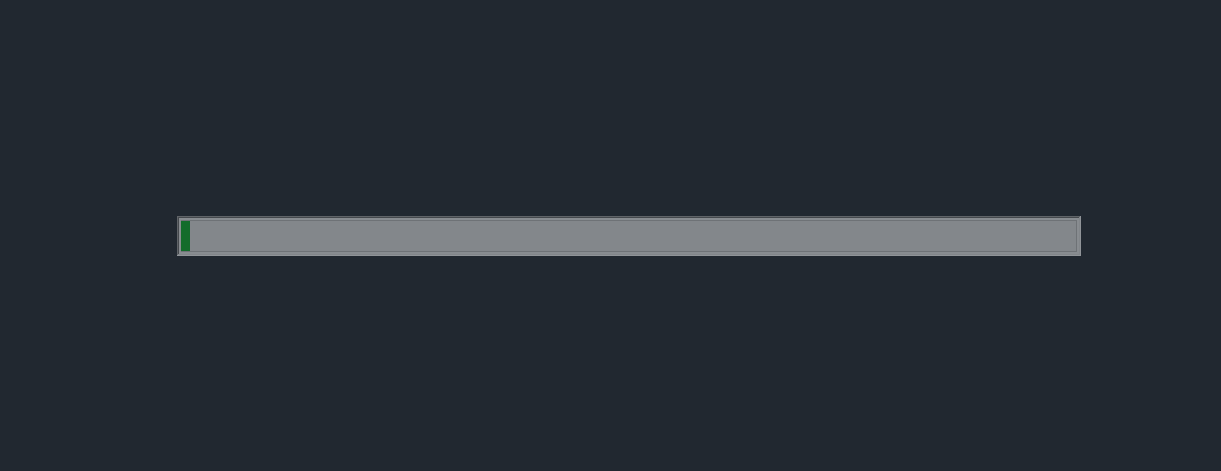
推薦閱讀:CAD
推薦閱讀:CAD軟件
·中望CAx一體化技術研討會:助力四川工業,加速數字化轉型2024-09-20
·中望與江蘇省院達成戰略合作:以國產化方案助力建筑設計行業數字化升級2024-09-20
·中望在寧波舉辦CAx一體化技術研討會,助推浙江工業可持續創新2024-08-23
·聚焦區域發展獨特性,中望CAx一體化技術為貴州智能制造提供新動力2024-08-23
·ZWorld2024中望全球生態大會即將啟幕,誠邀您共襄盛舉2024-08-21
·定檔6.27!中望2024年度產品發布會將在廣州舉行,誠邀預約觀看直播2024-06-17
·中望軟件“出海”20年:代表中國工軟征戰世界2024-04-30
·2024中望教育渠道合作伙伴大會成功舉辦,開啟工軟人才培養新征程2024-03-29
·玩趣3D:如何應用中望3D,快速設計基站天線傳動螺桿?2022-02-10
·趣玩3D:使用中望3D設計車頂帳篷,為戶外休閑增添新裝備2021-11-25
·現代與歷史的碰撞:阿根廷學生應用中望3D,技術重現達·芬奇“飛碟”坦克原型2021-09-26
·我的珠寶人生:西班牙設計師用中望3D設計華美珠寶2021-09-26
·9個小妙招,切換至中望CAD竟可以如此順暢快速 2021-09-06
·原來插頭是這樣設計的,看完你學會了嗎?2021-09-06
·玩趣3D:如何巧用中望3D 2022新功能,設計專屬相機?2021-08-10
·如何使用中望3D 2022的CAM方案加工塑膠模具2021-06-24
·CAD對象捕捉打開了為什么捕捉不了?2021-06-16
·CAD如何用矩形命令畫菱形?2022-04-29
·CAD查詢直線與弧線總長實例2020-12-11
·CAD中如何將圖形前置和后置2018-03-19
·CAD入門之查詢圖形質量2018-03-21
·CAD怎么還原系統變量2019-07-10
·CAD如何設置選中對象時的顯示效果?2021-04-08
·CAD怎么修改填充的范圍?2024-05-28














